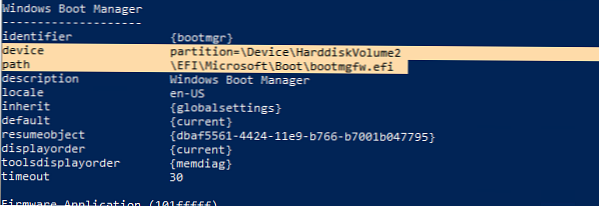На једној од тестних виртуелних машина наишао сам на чињеницу да је на системском погону Ц: слободног простора почело да се смањује. Повећао сам величину диска у подешавањима виртуелне машине и пребацио се на гостујући ОС (Виндовс 10) да бих проширио партицију системског диска због додатног простора. Отворивши конзолу управитеља дискова (дискмгмт.мсц), приметио сам да су се из рачунара након две партиције за опоравак (са ознаком Виндовс РЕ) на рачунару појавиле две партиције за опоравак и недодељено подручје. И.е. на овом систему, из неког разлога, партиција за опоравак налази се након примарне партиције (Ц :), што не дозвољава ширење примарне запремине због додатног простора.
Овај чланак ће покрити два различита начина за брисање и поновно стварање партиције за опоравак за ЕФИ и системски БИОС. Стога, пре него што наставите са описаним корацима, схватите у ком режиму се ради ваш рачунар. Такође (топло препоручљиво) направите резервну копију (снимак) вашег диска пре него што промените табелу партиција.Садржај:
- Уклањање волумена за опоравак и проширење примарне партиције на ЕФИ рачунару
- Брисање опоравак партиције и пријенос боотлоадер-а на системе с БИОС-ом
Уклањање волумена за опоравак и проширење примарне партиције на ЕФИ рачунару
На мом Виндовс 10 ВМ инсталираном у ЕФИ моду (изглед ГПТ диска).

Као што можете видети на снимку екрана испод, дугме „Проширени волумен“ није доступан (сива). Партицију можете проширити помоћу Виндовс алата само ако са десне стране из ње се налази неименовано (недодељено) подручје. У мом случају, партиција за опоравак (Виндовс РЕ) закључава партицију Ц: коју треба проширити. Стога, пре него што проширите системски волумен, морат ћете избрисати овај одељак.
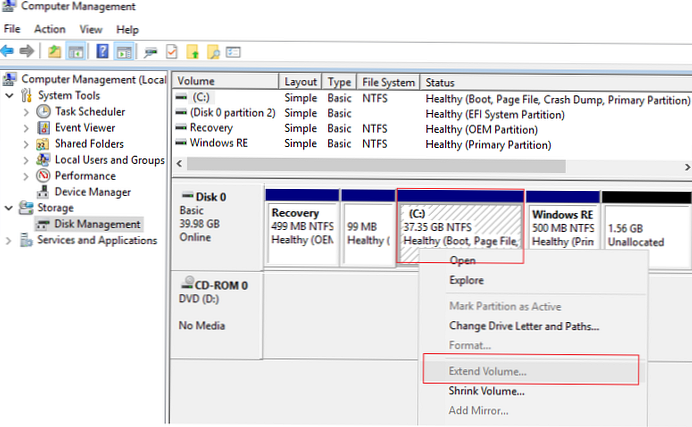
Снимак заслона показује да имам два одељка за опоравак (Рецовери и Виндовс РЕ). Да бисте схватили коју партицију Виндовс користи као активну партицију за опоравак, морате доделити слова погона својим партицијама (на пример, Е: и Р:, помоћу Диск Манагемент или Дискпарт: одаберите диск 0 -> одаберите део 1 -> доделити слово р:) и изврши наредбу:
бцдедит / енум алл
Обратите пажњу на одељке:
- Виндовс боот манагер (означава одељак на коме се чува БЦД боотлоадер). У мом случају, боотлоадер се налази на одељку ЕФИ:
Виндовс Боот Манагер -------------------- идентификатор боотмгр партиција уређаја = \ Девице \ ХарддискВолуме2 путања \ ЕФИ \ Мицрософт \ Боот \ боотмгфв.ефи опис Виндовс Боот Манагер локалитет хр-УС насљеђује глобалсеттингс задано цуррент ресумеобјецт дбаф5561-4424-11е9-б766-б7001б047795 дисплаиордер тренутни алатиДисплаиордер мемдиаг тимеоут 30
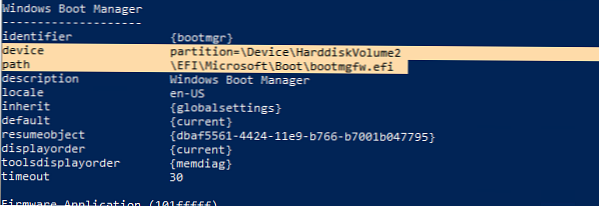
- Сада погледајте вредности у одељку Виндовс боот лоадер. Слика Винре.вим у другом одељку са Виндовс РЕ ознаком волумена користи се као датотека вим окружења за опоравак.
Виндовс Боот Лоадер ------------------- идентификатор дбаф5563-4424-11е9-б766-б7001б047795 уређај рамдиск = [Е:] \ Рецовери \ ВиндовсРЕ \ Винре.вим, дбаф5564-4424-11е9-б766-б7001б047795 путања \ виндовс \ систем32 \ винлоад.ефи опис Виндовс РЕ локалитет нас насљеђује боотлоадерсеттингс дисплаимессаге Виндовс РЕ осдевице рамдиск = [Е:] \ Рецовери \ ВиндовсРЕ \ Винре.вим, дбаф5564-4424-11е9-б766-б7001б047795 системроот \ виндовс нк ОптИн боотменуполици Стандардни вин
Да бисте проширили величину главне Виндовс партиције, мораћемо да обришемо партицију за опоравак са десне стране партиције коју морате да растегнете, проширите диск и поново створите партицију за опоравак..
Уместо да поново створите партицију за опоравак, у већини случајева биће довољно да се датотеке окружења за опоравак пребаце на системски погон Ц:. У том случају можете потпуно напустити засебну партицију од 500 МБ за ВинРЕ. У том случају ће датотека окружења винре.вим за опоравак бити сачувана на партицији на којој је инсталиран Виндовс.Да бисте копирали датотеку у системску партицију и поново створили ВинРЕ конфигурацију, покрените следеће команде:
реагентц / онеспособити
мд ц: \ Опоравак \ ВинРЕ
кцопи е: \ Опоравак \ ВиндовсРЕ \ Винре.вим ц: \ Опоравак \ ВинРЕ / х
реагентц / сетреимаге / патх ц: \ Опоравак \ ВинРЕ / таргет Ц: \ Виндовс
реагентц / енабле
Ако покушате избрисати партицију за опоравак из ГУИ за управљање партицијом кликом на Избриши јачину (понекад својства диска уопште нису доступна) појавиће се грешка:
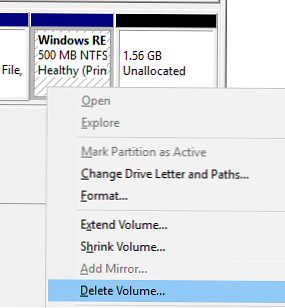
Виртуелни управитељ диска Не може избрисати заштићену партицију без подешеног параметра заштићеног силе.
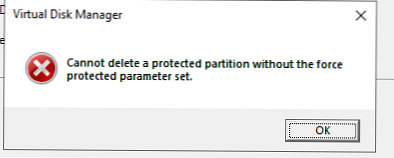
Такву заштићену партицију можете избрисати само користећи дискпарт. Отворите наредбени редак с повластицама администратора и покрените наредбу дискпарт. Одаберите партицију коју желите обрисати (погледајте излаз својих наредби, јер се број дискова и партиција може разликовати за вас).
ДИСКПАРТ> ресцан
ДИСКПАРТ> листа диска
ДИСКПАРТ> одаберите диск 0
ДИСКПАРТ> списак дела
ДИСКПАРТ> одаберите део 5
ДИСКПАРТ> брисање преклапања партиције
ДискПарт је успешно избрисао одабрану партицију.
ДИСКПАРТ> Ресцан
Параметар за поништавање омогућава дискпарту да обрише било коју партицију, без обзира на њен тип (било да је активна, системска или партиција за покретање).
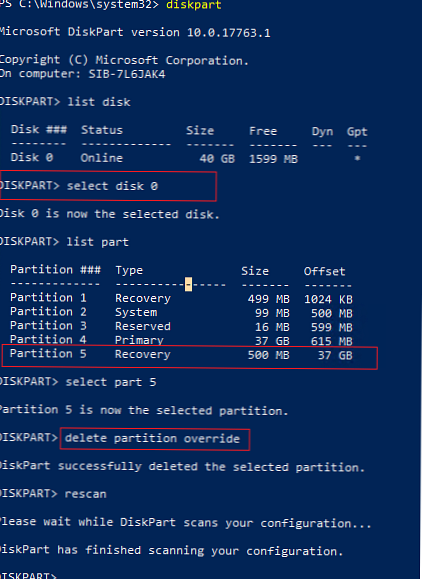
Сада можете отворити управитељ диска и проширити главну партицију (опција Ектенд Волуме сада је постала приступ). Ако желите поново створити партицију за опоравак (препоручује се да је сачувате или пребаците на главну партицију као што је горе описано), оставите 500 мегабајта нераспоређеног простора на диску. На снимку испод, повећавам Виндовс партицију за 1,5 ГБ и остављам 500 МБ на крају диска.
Ако на диску постоје друге партиције за опоравак добављача, које вам не дозвољавају да проширите главни волумен, користите чланак: Уклањање ОЕМ партиција.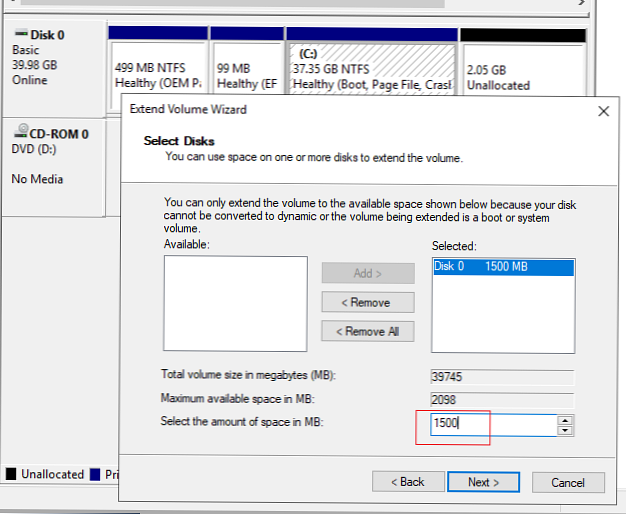
Након проширивања главне партиције, преостало нам је 500 МБ за партицију за опоравак са ВинРЕ.
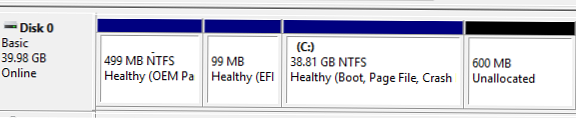
Виндовс препознаје партицију за опоравак помоћу посебних ознака: ГУИД - де94бба4-06д1-4д40-а16а-бфд50179д6ац и ГПТ атрибут 0к8000000000000001
Креирајте нови одељак и доделите му ове атрибуте:
ДИСКПАРТ> створите примарни део
ДИСКПАРТ> формат брзе фс = нтфс лабел = "ВинРЕ"
ДИСКПАРТ> доделите слово = "Р"
ДИСКПАРТ> сет
Дискпарт је успешно поставио ИД партиције
ДИСКПАРТ> гпт аттрибутес = 0к8000000000000001
ДискПарт је успешно доделио атрибуте изабраној ГПТ партицији.
Изађи
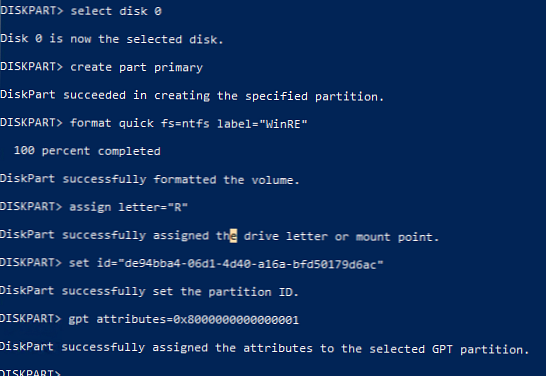
Сада остаје копирати ВинРЕ датотеке окружења са инсталацијског диска (слика) за Виндовс 10 у нову партицију за опоравак.
Повежите датотеку инсталл.вим са инсталационе слике за Виндовс 10 и извуците је из окружења ВинРЕ (Винре.вим) из ње:
мд Ц: \ ВинИСО
мд Ц: \ ВинИСО \ моунт
дисм / моунт-вим /вимфиле:Ф:\соурцес\инсталл.вим / индек: 1 / моунтдир: Ц: \ ВинИСО \ моунт / реадонли
мд Р: \ Опоравак \ ВинРЕ
копирајте Ц: \ ВинИСО \ моунт \ Виндовс \ Систем32 \ Рецовери \ Винре.вим Р: \ Опоравак \ ВинРЕ \
дисм / унмоунт-вим / моунтдир: Ц: \ ВинИСО \ монтирање / одбацивање
Остаје да пренесете датотеку с окружењем ВинРЕ у партицију за опоравак и ажурирате податке у програму за покретање система за покретање:
реагентц / онеспособити
реагентц / сетреимаге / патх Р: \ Опоравак \ ВинРЕ / таргет Ц: \ Виндовс
реагентц / енабле
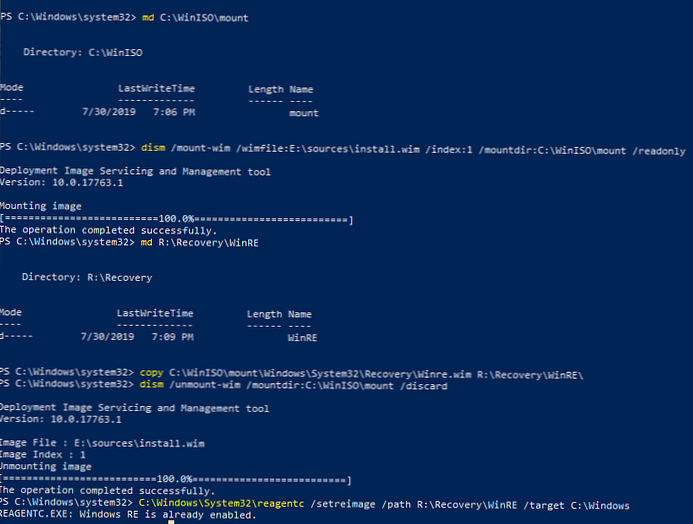
Тако смо поново створили партицију за опоравак и регистровали пут до слике ВинРЕ. Сада, када имате проблема са учитавањем Виндовс-а, окружење за опоравак ће се аутоматски поново покренути.
Ако имате проблема са боотлоадер-ом и ЕФИ партицијом на рачунарима са УЕФИ, користите чланке на везама.Брисање опоравак партиције и пријенос боотлоадер-а на системе с БИОС-ом
Ако ваше рачунало користи БИОС (не ЕФИ), прије брисања партиције за опоравак можете премјестити боотлоадер и окружење за опоравак на системски погон Ц: како слиједи.
Прво морате да пренесете БЦД датотеке програма за покретање програма са погона Е: на погон Ц: (доделио сам ово писмо својој партицији за опоравак):
Испуните ХКЛМ \ БЦД00000000
робоцопи е: \ ц: \ боотмгр
робоцопи е: \ боот ц: \ боот / с
бцдедит / сторе ц: \ боот \ бцд / сет боотмгр партиција уређаја = Ц:
бцдедит / сторе ц: \ боот \ бцд / сет мемдиаг партиција уређаја = Ц:
Сада пребацимо слику за опоравак:
реагентц / онеспособити
мд ц: \ Опоравак \ ВинРЕ
кцопи е: \ Опоравак \ ВиндовсРЕ \ Винре.вим ц: \ Опоравак \ ВинРЕ / х
реагентц / сетреимаге / патх ц: \ Опоравак \ ВинРЕ / таргет Ц: \ Виндовс
реагентц / енабле
Сада можете обрисати партицију за опоравак путем диска (описано горе) и успешно проширити своју главну количину.